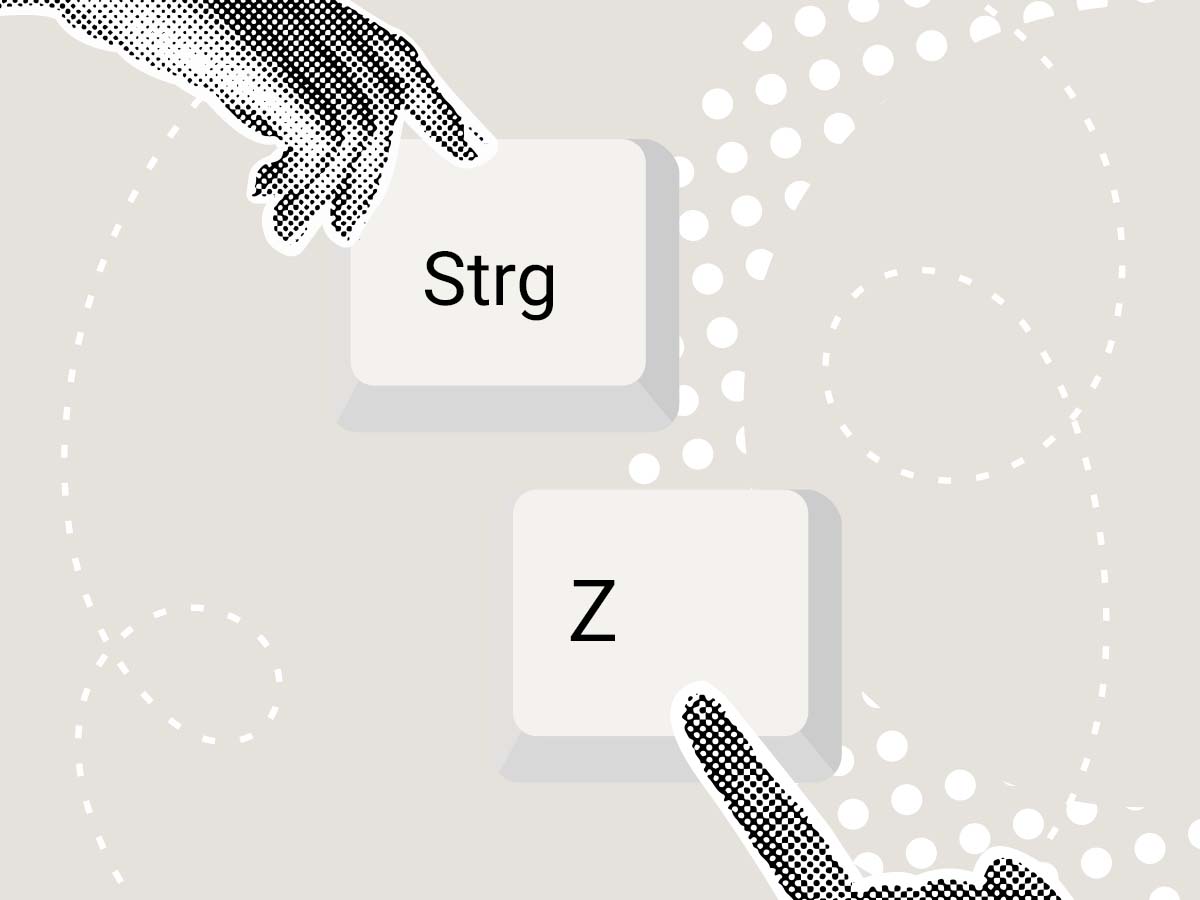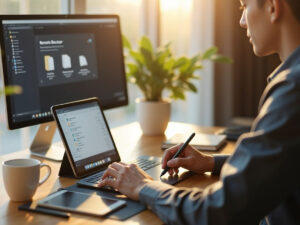Eingaben rückgängig zu machen, gehört zu den essenziellen Fähigkeiten im Umgang mit Computern. Die richtige Tastenkombination kann dabei wertvolle Zeit sparen – egal, ob Sie in einem Textprogramm arbeiten, im Browser unterwegs sind oder komplexe Tabellen bearbeiten.
In diesem Artikel erfahren Sie alles, was Sie über die Tastenkombination für Rückgängig wissen müssen, einschließlich spezifischer Tipps für Windows, Mac und beliebte Anwendungen. Sie lernen auch, wie Sie mehrere Aktionen rückgängig machen können und welche Einschränkungen es dabei gibt.
Die beste Tastenkombination für Rückgängig in verschiedenen Programmen
Die universelle Tastenkombination Strg+Z (Windows) bzw. CMD+Z (Mac) ist eine wahre Rettungsleine, wenn Eingaben oder Aktionen schnell korrigiert werden müssen.
Doch was genau bewirkt diese Funktion, und wie können Sie sie optimal nutzen?
Was bewirkt Strg+Z bzw. CMD+Z?
Mit Strg+Z (Windows) oder CMD+Z (Mac) können Sie die zuletzt durchgeführte Aktion rückgängig machen. Dies ist besonders hilfreich, wenn Sie versehentlich Text löschen, falsche Daten eingeben oder eine ungewollte Bearbeitung vornehmen, da diese Aktionen rückgängig gemacht werden können. Ein Klick auf diese Tastenkombination bringt Sie schnell zurück in den gewünschten Zustand.
Beispiele:
- In Textprogrammen: Gelöschte Sätze werden wiederhergestellt.
- In Tabellenkalkulationen: Überschreibungen von Zellen kehren zur vorherigen Eingabe zurück.
- In Bildbearbeitungsprogrammen: Falsche Pinselstriche werden entfernt.
Tastenkombinationen für unterschiedliche Plattformen
Die Tastenkombination für Rückgängig variiert je nach Betriebssystem. Hier erfahren Sie, wie Sie die Funktion auf verschiedenen Plattformen nutzen.
Windows: Strg+Z als Allrounder
Auf Windows-Systemen ist Strg+Z die Standard-Tastenkombination für das Rückgängig-Machen. Dieser Befehl ist besonders nützlich in Excel, um Fehler schnell zu beheben. Egal, ob Sie in Microsoft Word, Excel, PowerPoint oder anderen Programmen arbeiten – Strg+Z funktioniert in den meisten Fällen.
- Wiederholen der Aktion: Nutzen Sie Strg+Y, um die zuletzt rückgängig gemachte Aktion erneut durchzuführen.
- Alternative für Office-Programme: Alt+Rücktaste kann in einigen Fällen ebenfalls verwendet werden.
Mac: CMD+Z für intuitive Bedienung
Auf dem Mac funktioniert CMD+Z ähnlich wie Strg+Z auf Windows. Diese Kombination ist in den meisten Anwendungen integriert, von Pages über Numbers bis hin zu kreativen Tools wie Photoshop. CMD+Shift+Z stellt die vorherige Rückgängig-Operation wieder her und ist somit das Gegenteil von CMD+Z.
- Wiederholen der Aktion: Verwenden Sie CMD+Shift+Z, um eine rückgängig gemachte Aktion erneut auszuführen.
- Besonderheit: Einige Apps ermöglichen mehrstufiges Rückgängig-Machen.
Linux: Flexibilität mit Strg+Z
Auch auf Linux-Systemen ist Strg+Z die Standardkombination für das Rückgängig-Machen. Egal, ob Sie mit LibreOffice, GIMP oder einem Browser arbeiten, die Tastenkombination bleibt gleich.
Tastenkombinationen in beliebten Anwendungen
Verschiedene Programme bieten spezielle Funktionen, die das Rückgängig-Machen erleichtern. Hier ein Überblick:
Office-Anwendungen: Word, Excel und PowerPoint
In der Microsoft-Office-Suite sind Tastenkombinationen und Befehle unverzichtbar für produktives Arbeiten. Die Befehle ‚Rückgängig‘ und ‚Wiederholen‘ sind besonders wichtig, um Fehler schnell zu beheben und vorherige Aktionen zurückzunehmen oder zu wiederholen:
- Strg+Z: Eingaben, Formatierungen oder gelöschte Inhalte rückgängig machen.
- Strg+Y: Letzte rückgängig gemachte Aktion wiederherstellen.
- Alt+Rücktaste: Alternative Möglichkeit für Rückgängig in Word.
Browser und Internetanwendungen
Auch im Browser ist Strg+Z hilfreich, beispielsweise um gelöschten Text in einem Formular wiederherzustellen:
- Auf einem PC können Sie Strg+Z verwenden, um Aktionen rückgängig zu machen, während auf einem Mac CMD+Z verwendet wird.
- Beispiele:
- Chrome/Firefox: Text in Suchfeldern rückgängig machen.
- CMD+Z (Mac): Funktioniert ebenso reibungslos.
Bild- und Videobearbeitung
In Programmen wie Adobe Photoshop oder Premiere Pro ist das Rückgängig-Machen komplexerer Schritte durch die Rückgängig-Aktion möglich:
- Strg+Z: Einen Schritt zurück.
- Strg+Alt+Z: Mehrere Schritte rückgängig machen.
- CMD+Option+Z (Mac): Entspricht der erweiterten Funktion.
Tipps und Tricks für effizienteres Arbeiten
Die richtige Anwendung der Tastenkombination für Rückgängig kann Ihre Produktivität enorm steigern.
Beachten Sie dabei folgende Punkte:
- Tastaturlayout beachten: In deutschen Layouts befinden sich die Buchstaben „Z“ und „Y“ an unterschiedlichen Stellen. Nutzen Sie ein englisches Layout, um versehentliche Eingaben zu vermeiden.
- Shortcut-Erweiterungen nutzen: Einige Programme erlauben die Anpassung von Tastenkombinationen. In Adobe-Tools können Sie sogar eigene Shortcuts erstellen, um alle relevanten Eingaben oder Entwurfsänderungen rückgängig zu machen.
- Funktionstasten (FN) kombinieren: Auf manchen Laptops müssen Sie FN+Strg+Z drücken, um dieselbe Funktion zu aktivieren.
- Multistufiges Rückgängig: Programme wie GIMP oder Photoshop erlauben das Rückgängig-Machen einer ganzen Historie von Aktionen.
Fazit
Die Tastenkombination für Rückgängig gehört zu den wichtigsten Werkzeugen im digitalen Alltag. Ob Strg+Z auf Windows oder CMD+Z auf dem Mac – diese Shortcuts sparen Zeit und sorgen für reibungsloses Arbeiten. Dank ihrer universellen Anwendbarkeit in Textprogrammen, Browsern und kreativen Tools bietet sie eine unkomplizierte Lösung für Fehlerkorrekturen. Nutzen Sie die vorgestellten Tipps und Tricks, um noch effizienter zu arbeiten und sich wertvolle Zeit zu sparen.
Häufige Fragen zur Tastenkombination für Rückgängig
Welche Programme unterstützen Strg+Z?
Die Undo-Tastenkombination ist in nahezu allen Programmen verfügbar, darunter:
- Textverarbeitungsprogramme (Word, Pages)
- Tabellenkalkulationen (Excel, Numbers)
- Kreative Software (Photoshop, Illustrator)
- Webbrowser (Chrome, Firefox)
Wie viele Schritte kann ich rückgängig machen?
Das hängt vom Programm ab. Während einige Tools wie Word eine unbegrenzte Anzahl an Schritten erlauben, haben andere Anwendungen wie Photoshop standardmäßig ein Limit, das jedoch angepasst werden kann.
Gibt es Alternativen zu Strg+Z?
Ja, je nach Programm können folgende Kombinationen hilfreich sein:
- Strg+Umschalt+Z: Wiederholt die zuletzt rückgängig gemachte Aktion.
- Alt+Rücktaste: Eine weitere Möglichkeit in einigen Office-Anwendungen.
Funktioniert CMD+Z auch auf Windows?
Nein, CMD+Z ist speziell für MacOS reserviert. Auf Windows nutzen Sie stattdessen Strg+Z.
Bild: (© Наталья Косаревич – stock.adobe.com)